نحوه افزایش تخصیص حافظه Tomcat
اگر با تامکت(Tomcat) مشکلات عملکردی دارید ، یکی از دلایل رایج عدم تخصیص حافظه JVM ( ماشین مجازی جاوا ) است. (Java Virtual Machine)تنظیم پیش فرض حداکثر اندازه پشته 64 مگابایت یا 128 مگابایت است. با تنظیم پارامتر -Xmx(-Xmx) JVM می توانید حداکثر اندازه پشته برنامه ها را افزایش دهید .
به عنوان مثال، -Xmx512m اجازه می دهد تا حداکثر 512 مگابایت پشته برای JVM تخصیص داده شود . برای تنظیم این پارامتر، روی نماد My Computer کلیک راست کرده ، سپس تب Advanced را انتخاب کنید. (Advanced)روی دکمه Environment Variables کلیک کنید:

متغیر CATALINA_OPTS را ایجاد کنید و مقدار مورد نظر را تنظیم کنید، به عنوان مثال " -server -Xmx256m ".
اگر روی لینوکس(Linux) یا یونیکس(UNIX) کار می کنید، به ترمینال بروید و با استفاده از sudo su – tomcat یا نام حساب مربوطه بسته به تنظیمات خود، از حساب تامکت استفاده کنید. باید از حسابی استفاده کنید که برای اجرای Tomcat استفاده می شود .
متغیرهای محیطی CATALINA_OPTS و JAVA_OPTS را بررسی کنید . متغیرهای محیطی را روی یک مقدار بالاتر تنظیم کنید. به عنوان مثال، اگر متغیر JAVA_OPTS دارای حداقل 64 مگابایت و حداکثر حجم 128 مگابایت است، آن را به مقادیر 128 مگابایت و 256 مگابایت افزایش دهید.
OLD: JAVA_OPTS="-Xms64m -Xmx128m -Dsun.rmi.dgc.client.gcInterval=3600000 -Dsun.rmi.dgc.server.gcInterval=3600000" OLD: JAVA_OPTS="-Xms128m -Xmx256m -Dsun.rmi.dgc.client.gcInterval=3600000 -Dsun.rmi.dgc.server.gcInterval=3600000"
اطمینان حاصل کنید(Make) که از حداکثر مقداری استفاده می کنید که کمتر از اندازه رم فیزیکی شما باشد، در غیر این صورت به هارد دیسک صفحه می شود، که می تواند باعث مشکلات عملکرد بیشتر شود.
برای بررسی اینکه آیا تنظیمات جدید اعمال می شوند، به URL سرور (URL)Tomcat خود بروید و سپس روی وضعیت(Status) کلیک کنید :
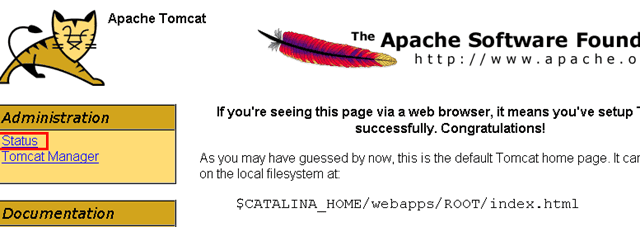
شما باید یک مقدار جدید را در بخش JVM ببینید :

اگر حافظه JVM بهروزرسانیشدهای را در صفحه ندیدید ، Tomcat را مجدداً راهاندازی کنید زیرا تغییرات پارامتر قبل از اعمال نیاز به راهاندازی مجدد تامکت(Tomcat) دارد. این باید مشکلات شما را در عملکرد ضعیف Tomcat برطرف کند و همچنین از مشکلات حافظه با اسکریپت های سمت سرور شما جلوگیری کند. اگر سوالی دارید در نظرات با ما در میان بگذارید. لذت بردن!
Related posts
نحوه نمایش شمارنده FPS داخلی Steam
نحوه رفع مشکل «نام فایل خیلی طولانی است» در ویندوز
چگونه فید ویدیوهای توصیه شده YouTube را سفارشی کنیم
چگونه از سیم کارت گوشی خود در برابر هکرها محافظت کنیم؟
خراش های موجود در عکس ها را با ابزار انتخاب Heal GIMP پاک کنید
چگونه می توان عامل کاربر مرورگر خود را بدون نصب برنامه افزودنی تغییر داد
6 روش برای فعال کردن حالت تاریک گوگل کروم در ویندوز
نحوه حذف پوشه Windows.old در ویندوز 7/8/10
چگونه CPU یا GPU خود را در سینی سیستم ویندوز نظارت کنیم
چگونه بدون دست زدن به ماوس کامپیوتر ویندوزی خود را بیدار نگه دارید
نحوه گرفتن اسکرین شات در نینتندو سوییچ
7 راه برای پاک کردن حافظه و تقویت رم در ویندوز
حذف فوری پس زمینه از تصاویر با استفاده از هوش مصنوعی
چگونه از یک PDF برای ایمن نگه داشتن آن با رمز عبور محافظت کنیم
نحوه ایجاد تیم در تیم های مایکروسافت
مرورگر سافاری اپل را در ویندوز به روز کنید
چگونه صفحات و فایل های ذخیره شده را از مرورگر خود مشاهده کنیم
نحوه انجام تست استرس CPU
با این 3 کلاینت ایمیل، یک برنامه دسکتاپ جیمیل ایجاد کنید
نحوه تست حافظه بد (RAM) در ویندوز
